
Realize seu trabalho de forma profissional
De treinamentos a marketing completo, nossa comunidade de parceiros pode ajudar você a fazer as coisas acontecerem.
Conectar ou desconectar o Mailchimp para Nuvemshop
O Mailchimp para Nuvemshop adiciona seus clientes e suas informações de pedidos ao seu público do Mailchimp. Use os dados do Nuvemshop para monitorar as vendas, criar automações de e-commerce segmentadas, fazer recomendações personalizadas de produtos, enviar e-mails de carrinho abandonado e muito mais.
Neste artigo, você aprenderá a conectar, atualizar e desconectar o Mailchimp para Nuvemshop.
Antes de começar
Algumas coisas que você deve saber antes de iniciar esse processo:
- Para acessar os recursos dessa integração você precisa ter uma conta do Nuvemshop.
- Saiba mais sobre seus contatos do Mailchimp, incluindo quais tipos de comunicação eles podem receber e como podem afetar seu plano de preços.
Conectar o Mailchimp ao Nuvemshop
Para conectar sua conta do Nuvemshop ao Mailchimp, siga estas etapas:
- Navegue até a página de detalhes de integração do Mailchimp para Nuvemshop.
- Clique em Iniciar e, em seguida, clique em Continuar no modal pop-up para iniciar o processo de conexão. Se você ainda não estiver conectado à sua conta do Nuvemshop, será solicitado que o faça agora.
- Clique em Continuar para se conectar à sua conta do Mailchimp. Se não estiver conectado à sua conta do Mailchimp, será solicitado a fazê-lo.
- Em seguida, você analisará os tipos de dados que deseja que sincronizemos e façamos ajustes, se necessário. Para iniciar, clique em Importar os tipos de contatos selecionados do Nuvemshop) e selecione os tipos de contato que deseja sincronizar.
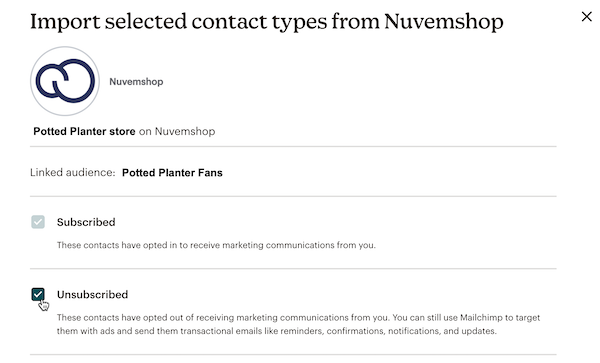 Pense bastante nisso, pois o seu plano de preços inclui um limite superior para o número de contatos que pode manter. Se exceder esse limite, haverá uma cobrança adicional em sua conta mensal. Saiba mais sobre contatos e planos de preços.
Pense bastante nisso, pois o seu plano de preços inclui um limite superior para o número de contatos que pode manter. Se exceder esse limite, haverá uma cobrança adicional em sua conta mensal. Saiba mais sobre contatos e planos de preços. - Quando estiver satisfeito com sua escolha, clique em Save (Salvar).
- Em seguida, clique em Mapear dados Nuvemshop para campos de público para analisar como seus dados do Nuvemshop correspondem aos campos de público do Mailchimp.
- Se necessário, clique na seta da lista na coluna de dados de contato do Nuvemshop e selecione um novo campo e, a seguir, clique na coluna de dados de contato do Mailchimp para selecionar o campo mapeado correspondente.
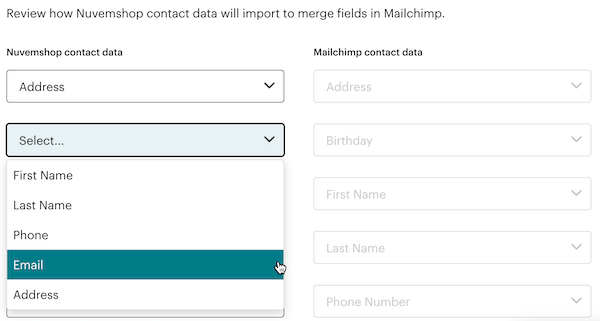
- Clique em Save (Salvar) após concluir sua análise.
- Clique em Sync now (Sincronizar agora).
Excelente! Começaremos a sincronizar os seus dados entre o Nuvemshop e o Mailchimp. Seu painel de controle de integração exibirá o status e os tipos de informações que sincronizamos.
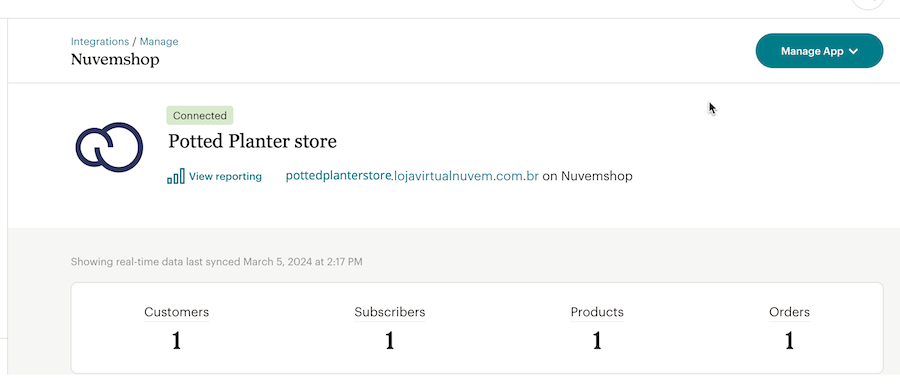
Próximas etapas
Depois de conectar o Mailchimp para Nuvemshop, você pode importar os ativos da sua marca, começar a criar campanhas de marketing e configurar fluxos de automação para manter contato automático com seus clientes. Para obter mais informações, confira os seguintes artigos:
Gerenciar Mailchimp para Nuvemshop
Após conectar o Mailchimp para Nuvemshop, você pode visualizar os detalhes da sua conexão e gerenciar as informações que está sincronizando.
Para gerenciar o Mailchimp para Nuvemshop, siga estas etapas:
- Clique em Integrações e, em seguida, clique em Gerenciar__.

- Clique em Nuvemshop.
- Na página Gerenciar integração, você verá detalhes sobre suas informações sincronizadas e recomendações para as próximas etapas que você pode seguir.
- Role até Configurações de sincronização para analisar o site do Nuvemshop ao qual você está conectado e o público do Mailchimp ao qual está sincronizando.
- Para analisar e gerenciar suas informações de contato e de campo, clique em Manage sync settings (Gerenciar configurações de sincronização).
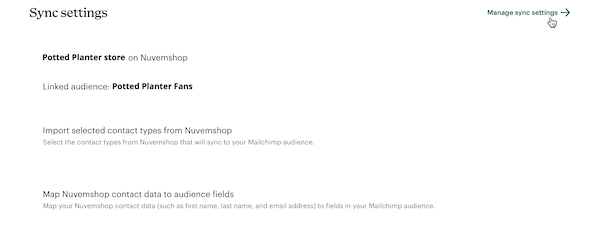
- Clique em Importar os tipos de contato selecionados do Nuvemshop para analisar as categorias de contatos que você está sincronizando com esta conexão. Clique em Back (Voltar) quando terminar.
- Clique em Mapear dados de contato do Nuvemshop para campos de público para analisar e gerenciar como você está mapeando campos do Nuvemshop para campos de contato do Mailchimp. Para alterar o campo mapeado do Nuvemshop para um campo do Mailchimp, clique no campo na coluna do Nuvemshop e selecione o novo campo. Clique em Save (Salvar) quando terminar e, em seguida, clique em Sync now (Sincronizar agora) para atualizar o seu público.
Desconectar o Mailchimp para Nuvemshop
Quando você desconecta o Mailchimp para Nuvemshop, os seus dados param de sincronizar e seus dados do Nuvemshop são excluídos da sua conta do Mailchimp. Desconectar não afeta nenhum dado em sua conta do Nuvemshop.
Para desconectar o Nuvemshop da sua conta do Mailchimp, siga estas etapas:
- Clique em Integrações e, em seguida, clique em Gerenciar__.

- Clique em Nuvemshop.
- Na página Manage Integration (Gerenciar integração), clique em Manage App (Gerenciar aplicativo) e escolha Disconnect site (Desconectar site).
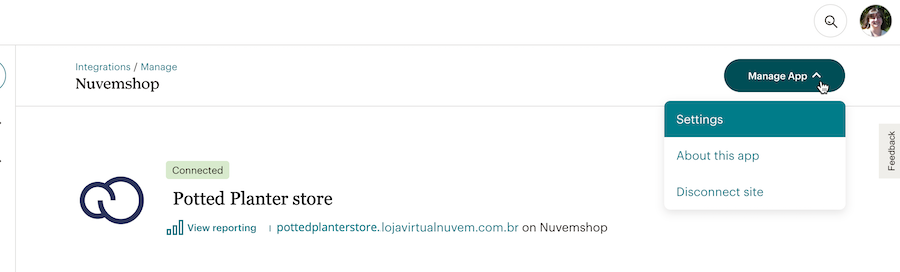
- No modal pop-up, digite DELETE e clique em Desconectar agora.
Pronto! Você desconectou com sucesso o Mailchimp para Nuvemshop.
Servicio técnico

Está com alguma dúvida?
Os usuários de planos pagos podem fazer login para acessar o suporte via e-mail e chat.